Windows 10 ist ein Betriebssystem, das auf Diensten und Prozessen basiert. Wenn Sie auf die lokalen Dienste des Systems zugreifen, werden Sie auf eine Vielzahl von Diensten stoßen, von denen einige sehr klar sind und andere weniger. Genau dort müssen wir vorsichtig sein, denn wenn wir einen Prozess oder eine Dienstleistung abschließen , die wir nicht verstehen, können allgemeine Fehler auftreten , die zur Instabilität des Systems oder einer seiner Komponenten führen.
Der Prozess von conhost.exe startet, wenn wir das Befehlsterminal ausführen, das sowohl aktive als auch inaktive Fenster enthält. In dieser komplexen Welt von Diensten und Prozessen werden wir mit Sicherheit irgendwann eine Datei mit dem Namen “conhost.exe” finden, und obwohl der Name und die Mission nicht klar sind, müssen wir sie im Detail analysieren, bevor wir Maßnahmen ergreifen. Einige Maßnahmen, um sicherzustellen, dass wir nicht von einer infektiösen Kopie dieses Dienstes infiziert sind, sind:
- Versuchen Sie, alle CMD-Fenster oder die Befehlskonsole mit dem Prozess cmd.exe zu schließen
- Überprüfen Sie die geplanten Aufgaben und prüfen Sie, ob Aufgaben ausgeführt werden.
- Überprüfen Sie, ob eine Anwendung die Befehlskonsole zum Ausführen von Aktivitäten verwendet
- Führen Sie einen Viren- und Malware-Scanner auf Ihrem Computer aus
- Verwenden Sie die Anwendung zur Fehlererkennung und Systemreparatur
Daher ist TechnoWikis hier, um Ihnen bei Ihren Zweifeln an Malware zu helfen.
1. Was ist die Datei conhost.exe?
Das erste, was wir verstehen und sehr deutlich machen müssen, ist, dass es sich bei der ausführbaren Datei (.exe) um eine Originaldatei handelt, die von Microsoft signiert ist und deren Standardspeicherort sich im Ordner system32 befindet. Der Grund dafür ist einfach: Viele ausführbare Dateien sind mit bösartigem Code konfiguriert, der das System und die lokalen Dateien angreifen soll. Daher ist der Speicherort kein Ordner des Systems, sondern der Ordner System32.
In den XP-Editionen ist ein Prozess namens ClientServer Runtime System Service (CSRSS) aktiv. Dieser Prozess ist ein Service auf Systemebene. Nun, Microsoft hat den Prozess conhost.exe so entwickelt, dass er unter dem Prozess csrss.exe ausgeführt wird. Aber nicht alles ist so einfach, wie es scheint, da es bei dieser Ausführung zwei Probleme gab:
- Jeder noch so kleine Fehler in CSRSS blockierte das gesamte System, was sich logischerweise auf Produktivität und Leistung auswirkte.
- Zweitens war CSRSS nicht in der Lage, neue Probleme zu haben, die den Entwickler dazu veranlassten, die Aspekte des Fensters zu ändern.
Unter Windows ist es normal, dass im Task-Manager unterschiedliche Instanzen des Host-Prozesses des Konsolenfensters (conhost.exe) ausgeführt werden. Dies liegt daran, dass bei jeder von uns erstellten Bestellung ein Conhost-Prozess unabhängig erstellt wird. Wenn Sie beispielsweise die Eingabeaufforderung in Windows 10 öffnen und das Dienstprogramm Process Explorer verwenden, können Sie feststellen, dass conhost.exe mit dieser ausgeführten Konsole verknüpft ist:
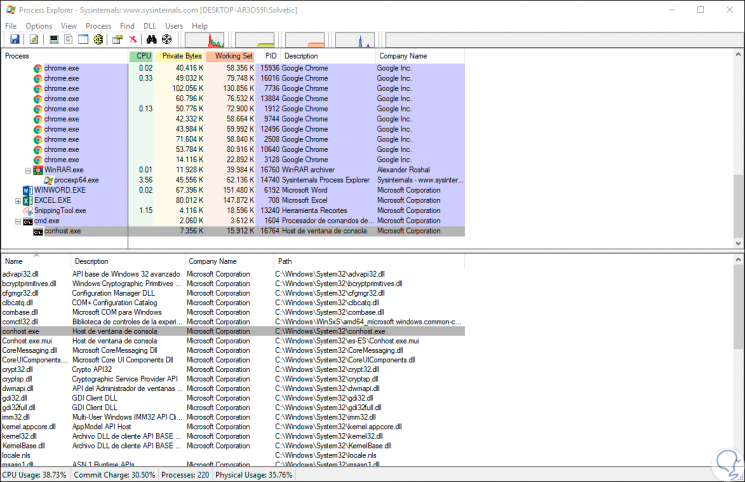
- Conhost.exe Anwendungsfehler
- Conhost.exe ist keine gültige Win32-Anwendung
- Conhost.exe läuft nicht
- Conhost.exe hat ein Problem festgestellt und muss beendet werden. Wir bedauern die Unannehmlichkeiten
- Kann conhost.exe nicht finden
- Conhost.exe nicht gefunden
- Pfad der fehlerhaften Anwendung: conhost.exe
- Fehler beim starten des Programms: conhost.exe
- Conhost.exe falsch
Für diese Art von Situation empfiehlt TechnoWikis, das Dienstprogramm Process Explorer zu verwenden, da es den spezifischen Pfad angibt, in dem Conhost.exe zugeordnet ist, und von dort aus können wir die entsprechenden administrativen Entscheidungen treffen.
2. Überprüfen Sie, ob es sich bei der Datei conhost.exe um einen Virus handelt
Die klare und klare Antwort lautet “Nein”. Wie bereits erwähnt, handelt es sich um einen von Microsoft signierten Prozess, der sich im System32-Verzeichnis befindet. Da jedoch alles auf dieser Welt eine Kopie oder Imitation hat, kann ein Angreifer eine Conhost-Datei simulieren. exe, um deine Handlungen auszuführen.
Dies wird durch Ändern eines Buchstabens oder seiner Reihenfolge erreicht. Um jedoch Zweifel zu vermeiden, können wir zum Task-Manager gehen und dort die Zeile “Host-Konsolenfenster” erkennen, mit der rechten Maustaste darauf klicken und die Option “Dateispeicherort öffnen” auswählen “:
Um auf dem Laufenden zu bleiben, sollten Sie unseren YouTube-Kanal abonnieren. ABONNIEREN
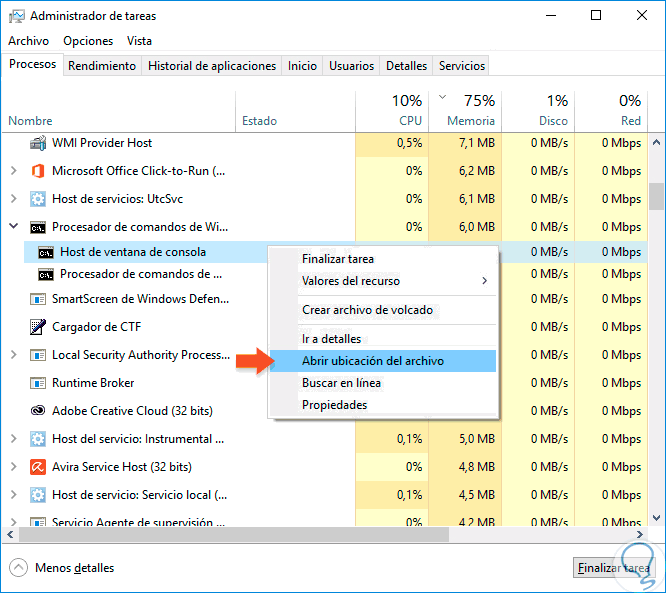
Auf diese Weise werden wir an den ursprünglichen Speicherort der Datei conhost.exe weitergeleitet, die sich, falls sie original ist, im Pfad befinden muss.
C: Windows System32
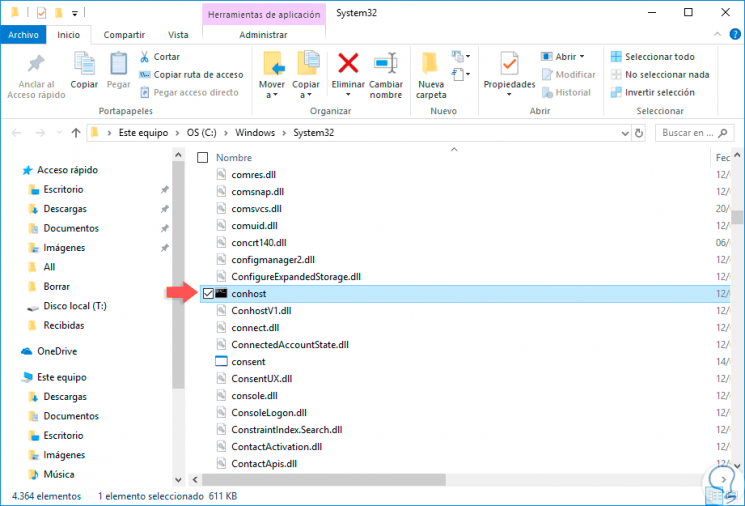
Derzeit haben wir einen Trojaner mit dem Namen Conhost Miner, ein Prozess, der als Bitcoin-Miner fungiert, und wir wissen eindeutig, dass dies einen übermäßigen Verbrauch von Systemressourcen wie CPU impliziert. Dieser Trojaner wirkt sich auf die optimale Leistung des Computers aus und befindet sich im folgenden Pfad.
Wir sehen, dass es auf der Ebene des Erscheinungsbilds so aussieht, als wäre es conhost.exe, aber sein Zweck ist keineswegs typisch für Microsoft, was sich auf die Sicherheit und Leistung unseres Teams auswirkt.
% userprofile% AppData Roaming Microsoft
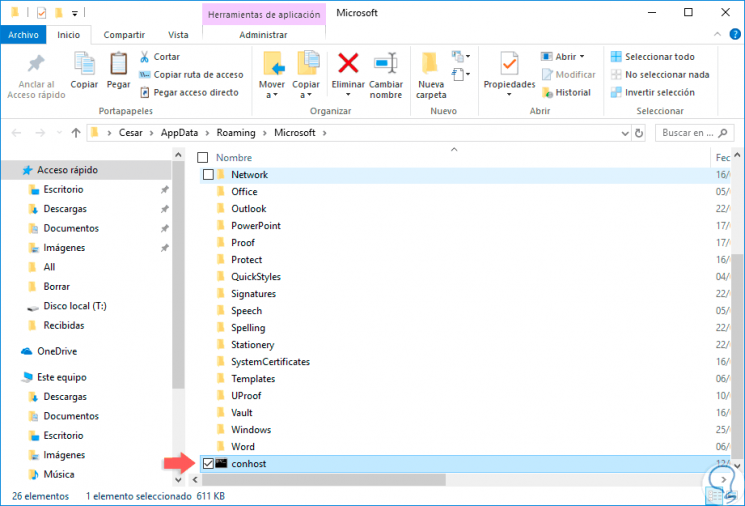
Wir können die Antiviren- oder Antimalwaredienstprogramme verwenden, um jede Bedrohung dieses Typs zu beseitigen, und wissen daher, dass die ausgeführte Datei conhost.exe gültig ist.
Wir haben gelernt, dass wir vor dem Löschen einer Windows-Datei deren Ursprung und Funktionsweise dokumentieren müssen, um eine Destabilisierung des Systems im Allgemeinen zu vermeiden.